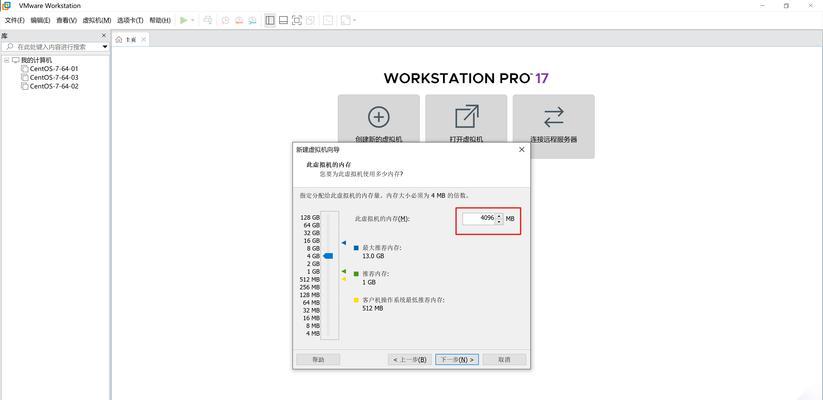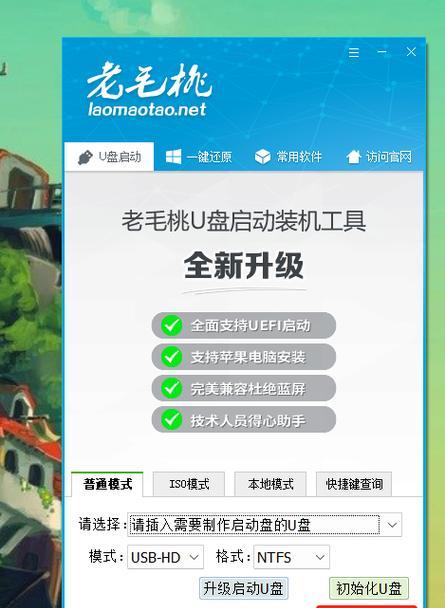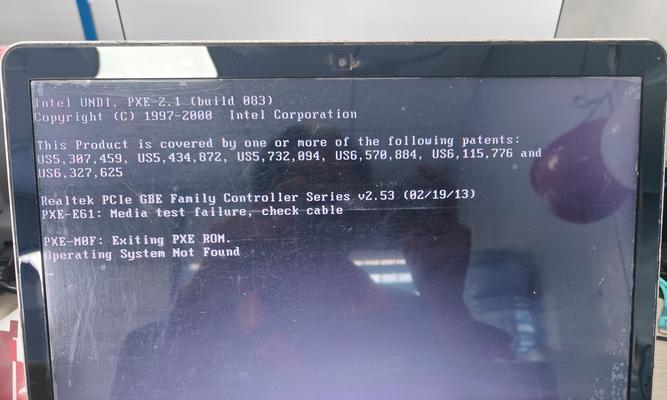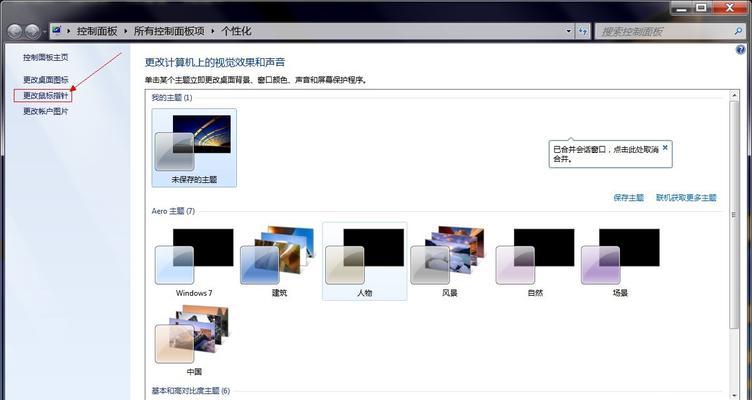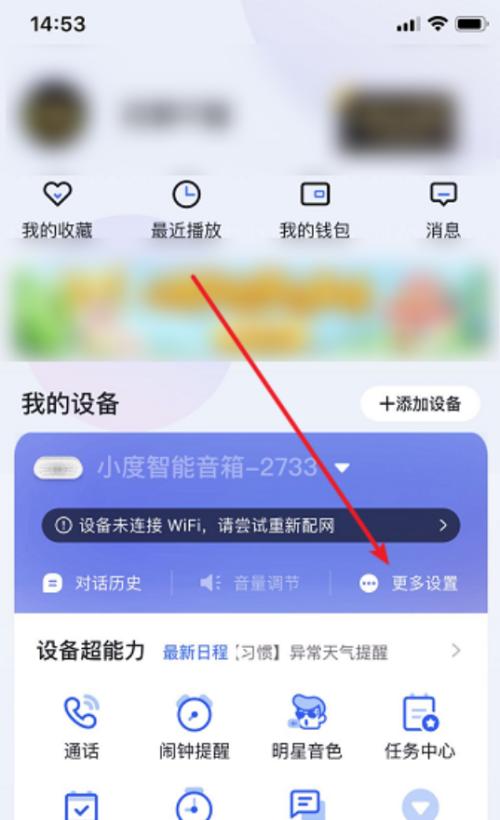随着电脑使用时间的增长,系统会逐渐变得卡顿、出现各种问题。这时候,重装系统是最好的解决办法之一。本文将为大家详细介绍如何自己动手重装系统Win7,即使是零基础的小白也能轻松搞定。
一、备份重要数据,防止丢失
在开始重装系统之前,首先要做的是备份重要数据,以免在安装过程中丢失。可以将文件复制到移动硬盘、U盘或者云盘中。
二、准备安装盘或U盘启动盘
准备一个Win7安装光盘或者U盘启动盘,确保安装文件的完整性,并将其插入电脑中。
三、设置BIOS,让电脑从安装盘或U盘启动
重启电脑后,在开机过程中按下相应的键(通常是DEL、F2或F12)进入BIOS设置界面,将启动顺序调整为先从CD/DVD-ROM或者U盘启动。
四、进入Win7安装界面,选择安装方式
重启电脑后,会自动进入Win7安装界面。选择“InstallNow”开始安装。
五、接受许可协议,选择安装类型
阅读并接受许可协议后,选择“Custom(advanced)”安装类型。
六、选择安装位置
在出现的分区列表中选择要安装系统的分区,可以选择已有分区进行覆盖安装,或者新建分区。
七、系统安装过程
等待系统自动安装,期间可能会出现几次重启,请耐心等待。
八、设置用户名和密码
系统安装完成后,设置用户名和密码,填写相关信息。
九、选择时区和时间
选择所在的时区和时间,确保系统显示的时间准确。
十、更新系统驱动程序
安装完系统后,及时更新显卡驱动、声卡驱动、网卡驱动等重要驱动程序,以保证系统的正常运行。
十一、安装常用软件
安装常用软件,如浏览器、办公软件、杀毒软件等,以满足个人需求。
十二、恢复个人数据和设置
将之前备份的重要数据复制回电脑,并恢复个人设置,如桌面背景、浏览器书签等。
十三、优化系统性能
清理系统垃圾文件、优化启动项、关闭无用服务等,可以提升系统的运行速度和性能。
十四、安装常用工具软件
安装一些常用的工具软件,如压缩解压缩软件、影音播放器等,以方便日常使用。
十五、安全防护设置
安装杀毒软件,进行系统安全防护设置,定期更新病毒库,确保系统的安全稳定。
通过本文的步骤,相信大家已经学会了如何自己重装系统Win7。只要按照步骤进行操作,即使是零基础的小白也能轻松搞定。在重装系统之前,记得备份重要数据,以免丢失。在安装完成后,及时更新驱动和安装常用软件,优化系统性能,并做好安全防护设置。这样,你的电脑就会焕然一新,重新恢复流畅的使用体验了。